 Для того чтобы показать пользователям интернета какую-либо информацию, необходимо разместить ее на сайте. А для работы любого сайта, будь то новостной портал или сайт, посвященный женской тематике, автомобилям или компьютерам, необходим движок. Это основа любого сайта, совокупность функций и возможностей, которые позволяют управлять интернет-ресурсом, оформлять его по собственному вкусу, добавлять темы и комментарии.
Для того чтобы показать пользователям интернета какую-либо информацию, необходимо разместить ее на сайте. А для работы любого сайта, будь то новостной портал или сайт, посвященный женской тематике, автомобилям или компьютерам, необходим движок. Это основа любого сайта, совокупность функций и возможностей, которые позволяют управлять интернет-ресурсом, оформлять его по собственному вкусу, добавлять темы и комментарии.
Одна из популярнейших систем — CMS Drupal. Ее часто используют и для работы блогов и размещения их в сети, и для создания солидных интернет-проектов.
Содержимое статьи:
- Как установить Drupal на русском языке (предварительные действия)
- Подробная инструкция по установке Drupal
Как установить Drupal на русском языке (предварительные действия)
Если знакомство с блогами у вас уже состоялось ранее и вы неоднократно сами становились их читателем и комментатором, то со временем у вас появится желание создать свою собственную страничку. Для начала придется прочесть немного полезной информации о том, что представляет собой Drupal и чем она отличается от других движков. Сам процесс установки несложный и может отнять два-три часа свободного времени. Вложения денег движок не потребует: продукт представлен абсолютно бесплатно, и в этом одно из его весомых преимуществ. Все, на что вам придется потратить деньги, — это приобретение хостинга и домена.
Выбираем имя для будущего сайта, покупаем хостинг и оплачиваем домен. Теперь можно приступать к работе с Drupal.
Удобнее всего в данном случае работать с ftp-клиентом. Перед началом установки закачиваем пакет с нужными нам файлами с сайта http://drupal.org. На свой компьютер.
Без существующего и оплаченного хостинга ничего не получится. Это такое место во всемирной паутине, на котором будет располагаться ваш сайт со всеми его данными и файлами. На хостинге устанавливается и движок – основа сайта. Лучше отдать предпочтение хостингам, на которых есть PHP и MySQL. В представленном разнообразии хостингов в основном все содержат то, что нам нужно. Поэтому ориентируемся на более доступную цену и приобретаем хостинг для начала работы. В принципе, можно обойтись и бесплатным хостингом. Но в этом случае возможности будущего сайта будут слишком ограничены, как и размеры закачиваемых файлов.
На следующем этапе работы осуществляем регистрацию доменного имени. Присваиваем сайту название, производим регистрацию на одном из доменов: .net, .ru, рф или .com. В полях, где потребуется указать сервера тех имен, которые служат указанием адреса хостера, вписываем ns1 и ns2. Их вам предоставит провайдер. Для тех, кто не разбирается в тких тонкостях, лучше воспользоваться комплексной услугой и приобрести хостинг с доменом от одного провайдера, например, в компании reg.ru.
После того, как доменное имя стало доступным, можно сказать, что была создана какая-то страничка. В интернете она сразу не появится. Должно пройти как минимум два дня, чтобы провайдеры смогли прописать это имя в своих маршрутах. Только потом созданная страничка станет видной в сети.
Переходим к следующему этапу. Управление хостингом. Добавить сайт, базу данных
Открываем панель, позволяющую осуществлять управление хостингом. Для входа в нее потребуется ввести пароль. Добавляем новый интернет-ресурс, вписываем имя домена, которое было вами зарегистрировано. Затем создаем базу данных, запоминаем и на всякий случай отдельно записываем имя базы и пароль для входа в нее.
Скачиваем свежую версию продукта Drupal.
Создатели этой системы регулярно обновляют ее, поэтому устаревшей версией пользоваться бессмысленно. В них возможны неполадки и недоработки. Скачать Drupal можно на сайте, который является официальным — www.drupal.org
Есть один нюанс: система Drupal выпускается в английской версии. Чтобы скачать русификатор, заходим на сайт http://drupaler.ru/translate/languages/ru/export?project=drupal и скачиваем его к себе на компьютер. Среди ваших файлов и папок в компьютере появится папка с русской версией продукта.
Подробная инструкция по установке Drupal
Теперь приступаем непосредственно к установке. На своем компьютере желательно установить Денвер или что-то ему подобное. Именно Денвер как нельзя лучше подходит для работы с Друпал, поэтому рассмотрим установку именно на этом локальном сервере, как советуют опытные веб-мастера.
Процесс установки Drupal на локальный сервер выглядит так:

Если вы используете PhpMyAdmin, то создаем там базу данных для установки PhpMyAdmin. Другими словами, в браузере вводим запись: http://localhost/tools/phpmyadmin, после чего перед нами откроется страничка с функциями администрирования. В поле Createnewdatabase вписываем имя, присвоенное новой базе данных. Пусть она будет называться “drupal”. Все, процесс создания базы данных завершен.
Установку начинаем с распаковки файлов дистрибутива в ту папку, которая была создана в C:\WebServers\home и названа, например, www. Скачанные файлы из архива распаковываем именно сюда. После этого система может потребовать выполнить перезагрузку Денвера. Даже если она этого не потребует, перезагружаем его самостоятельно и смотрим, появилась ли папка, которую мы добавляли в файле с названием hosts. Тестовую версию сайта можно теперь найти в интернете по адресу http://drupal/. Заходим туда и приступаем к установке.
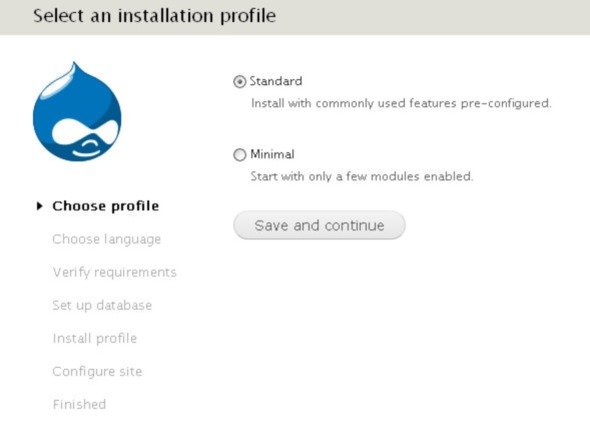
Система предложит вам два варианта установочных файлов: стандарт и минимальный. Они отличаются функциональными возможностями и некоторыми техническими характеристиками. На официальном сайте есть еще и другие профили, но мы не будет углубляться в их рассмотрение.
Нам подходит профиль Standard. Выбираем его, жмем Saveandcontinue. Отметим, что если выбрать профиль «Минимал», то впоследствии все равно придется добавлять вручную некоторые функции, а это не совсем просто и отнимет много времени. Особенно это не подходит для новичков.
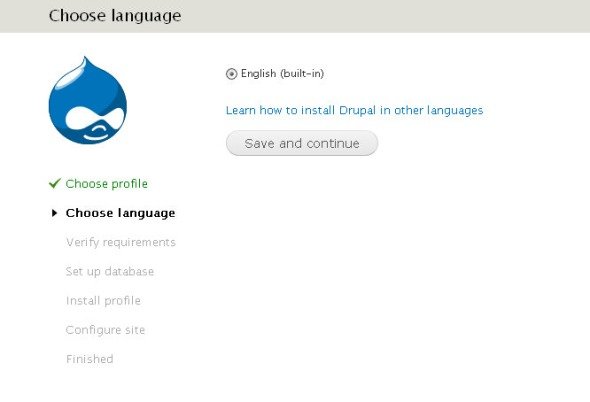
Когда система предложит сделать выбор языка, не задумываемся и не тормозим на этом пункте. Здесь только один язык — английский. Он нам и нужен пока.
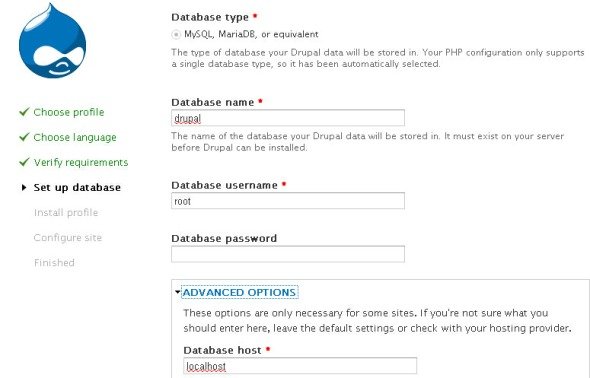
На скриншотах представлены картинки и то, в какой последовательности и что нужно нажимать. Жмем «продолжить».
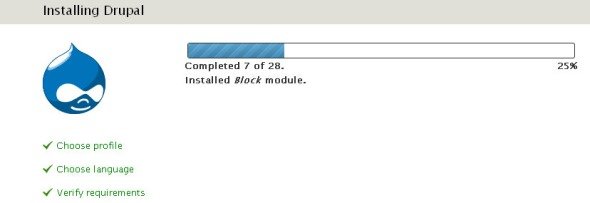
Не прерываем процесс установки. Когда он будет окончен, система об это оповестит.
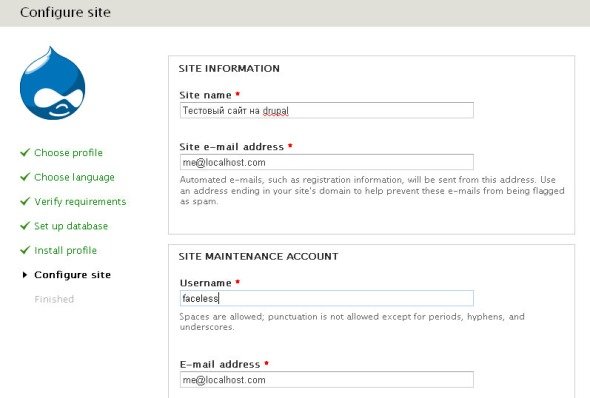
Открывшееся новое окошко предложит ввести логин и пароль к нему для того, чтобы можно было входить в систему Drupal. В заполнении полей с названием сайта, часовым поясом и возможностью автоматических обновлений не должно возникнуть сложностей. После заполнения продолжаем и переходим на новую страничку.
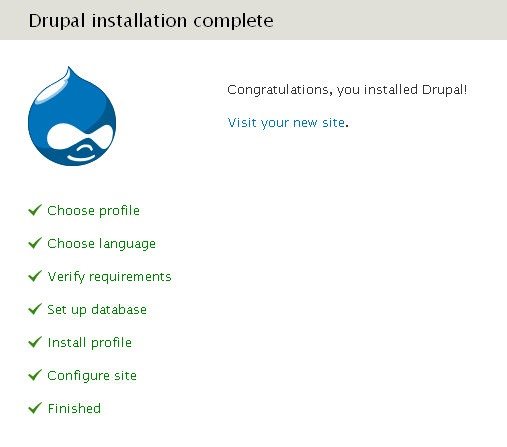
Теперь система поздравит нас с успешной установкой и предложит просмотреть то, над чем мы работали. Просмотреть созданный новенький сайт можно по адресу: Visit your newsite
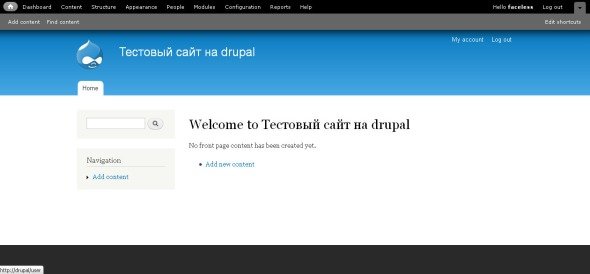
На этой картинке показана админ-панель. Характерной чертой последней седьмой версии Drupal является то, что админка в ней отражается в оверлее.
Теперь переходим к одному из самых важных процессов установки – русификации.
Для начала скачиваем модуль l10n_update, подходящий для седьмой версии, которую мы и установили. После этого архив распаковываем сюда: /sites/all/modules. Это папка, которая находится в каталоге на Друпале вот здесь: C:\WebServers\home\drupal\www\sites\all\modules.

После распаковки переходим на страничку, где отображены модули.

![]()
Нужно добавить два дополнительных модуля к перечню тех, которые уже есть в нем. Это модуль ядра — Locale,, а также модуль Localization update. Первый нужен для обеспечения поддержки локализации, а второй – собственно для локализации. Чтобы добавить эти два модуля, отмечаем их галочками и переходим далее.
Далее концентрируем все свое внимание по максимуму. Локализация Drupal требует добавления языка в менеджер локализации и определения его как языка по умолчанию. После этого можно использовать модуль Localizationupdate, чтобы осуществить перевод на русский. Все то, что сейчас было описано словами, может быть не всем понятно, поэтому внимательно рассматриваем скриншоты.
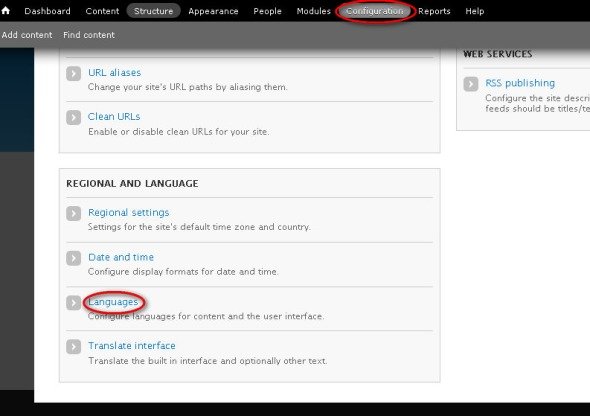
На страничке Configuration выбираем вкладку Languages и нажимаем.
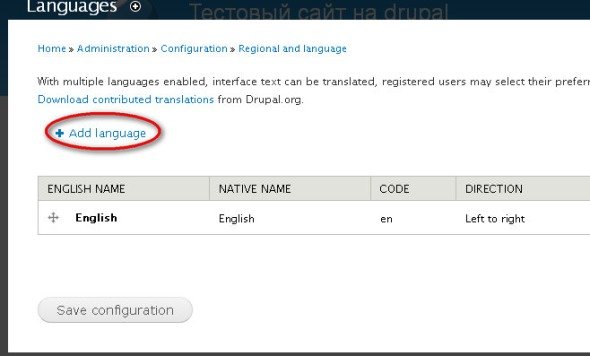
В открывшемся окошке с языками нажимаем Add Language.
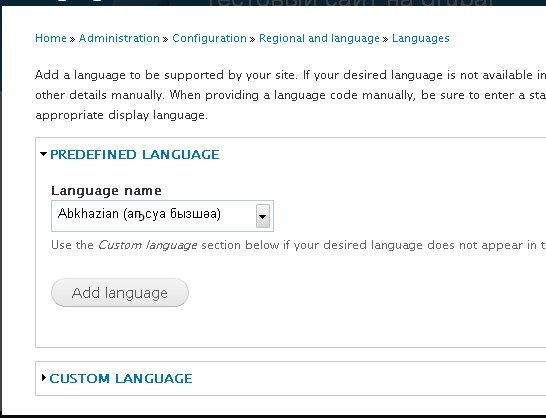
Увидев надпись «Русский», ставим отметку напротив него. Это, что и было нам нужно!

Теперь система снова оповещает об успешных действиях и просит подождать несколько минут, чтобы записать все строки, необходимые для русификации интерфейса.
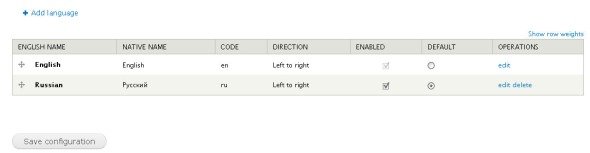
После завершения процесса записи, вновь возвращаемся на страницу, где перечислены языки. Теперь там добавлен русский язык, как мы и хотели. Но его нужно выбрать языком по умолчанию. Отмечаем его галочкой и жмем Save configuration.
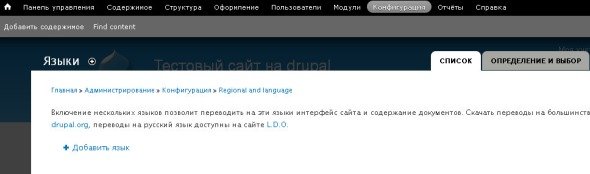
Процесс установки Drupal вместе с его русификацией можно считать завершенным! Поздравляем! Вы блестяще справились с этой непростой задачей!


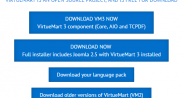
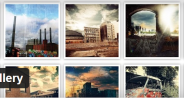
Я раньше тоже пользовался данным движком ( пока был сайт) , а после забросил полностью!